mastercam后处理修改
MASTERCAM后处理教程 修改后处理文件加工语句命令代码

MASTERCAM后处理教程修改后处理文件加工语句命令代码,科达模具视频教程网出处:科达模具视频教程网(UG,PRO/E,CAM,CAD,模具设计分模,数控编程,产品设计,模具资料发布日期:2010-3-28 11:35:13 浏览次数:1141后置处理文件简称后处理文件,是一种可以由用户以回答问题的形式自行修改的文件,其扩展名为.PST。
安装MASTERCAM时系统会自动安装默认的后处理为MPFAN.PST.在应用Mastercam软件的自动编程功能之前,必须先对这个文件进行编辑,才能在执行后处理程序时产生符合某种控制器需要和使用者习惯的NC程序,如果没有全部更正,则可能造成事故.例如,某机床的控制系统采用G54工件坐标系定位,G90绝对坐标编程,要求生成的NC程序前面必须有G54G90设置,如果后处理文件的设置为G55G91,则每次生成的程序中含有G55G91,却不一定有G54G90,如果在加工时没有进行手工改正,则势必造成加工错误.本文介绍了Mastercam 后处理文件的内容以及修改和设置的方法,供有关人员参考.也就是说后处理程序可以将一种控制器的NC程序,定义成该控制器所使用的格式.以FANUC系列的后处理系统为例,它可以定义成惯用于FANUC 3M控制器所使用的格式,也可以定义成FANUC 6M控制器所使用的格式,但不能用来定义其它系列的控制器.不同系列的后处理文件,在内容上略有不同,但其格式及主体部分是相似的,一般都包括以下部分:1)Annotation(注释).对后处理文件及其设定方法作一般性介绍.此部分内容一般都不用更改.以下是截取的部分注释注释前都带#号,系统在执行代码处理时是不会读取前面带#号的语句的.)# Post Name : MPFAN# Product : MILL# Machine Name : GENERIC FANUC# Control Name : GENERIC FANUC# Description : GENERIC FANUC MILL POST# Associated Post : NONE# Mill/Turn : NO# 4-axis/Axis subs. : YES# 5-axis : NO# Subprograms : YES# Executable : MP v9.0## WARNING: THIS POST IS GENERIC AND IS INTENDED FOR MODIFICATION TO# THE MACHINE TOOL REQUIREMENTS AND PERSONAL PREFERENCE.2) Debugging and Factory Set Program Switches (系统程序规划).此部分是MASTERCAM版本的后处理系统规划,每个版本都大同小异,一般不需更改.以下截取的是9.0版的)m_one : -1 #Define constantzero : 0 #Define constantone : 1 #Define constanttwo : 2 #Define constantthree : 3 #Define constantfour : 4 #Define constantfive : 5 #Define constantc9k : 999 #Define constantfastmode : yes #Enable Quick Post Processing, (set to no for debug)bug1 : 2 #0=No display, 1=Generic list box, 2=Editorbug2 : 40 #Append postline labels, non-zero is column position? bug3 : 0 #Append whatline no. to each NC line?bug4 : 1 #Append NCI line no. to each NC line?whatno : yes #Do not perform whatline branches? (leave as yes) get_1004 : 1 #Find gcode 1004 with getnextop?rpd_typ_v7 : 0 #Use Version 7 style contour flags/processing? strtool_v7 : 2 #Use Version 7+ toolname?tlchng_aft : 2 #Delay call to toolchange until move linecant_tlchng : 1 #Ignore cantext entry on move with tlchng_aft newglobal : 1 #Error checking for global variablesgetnextop : 0 #Build the next variable table3)General Output Settings(常规后处理设定).此部分可视情况更改,以适合机台或个人使用.以下截取的是9.0版的一些常规设定.冒号前面的是变量,冒号后面的是设定值,#号后面是注解(一般是说明0代表什么,1代表什么,2代表什么,yes或no应该不用翻译了吧?!)英文后面的中文注解是我加进去的,翻译的不是很详细,但相信大家能看懂.没有翻译的就表示我根本不会或此设定不常用....嘿嘿...sub_level : 1 #Enable automatic subprogram support(启用自动支持子程式)breakarcs : 2 #Break arcs, 0 = no, 1 = quadrants, 2 = 180deg. max arcs(打断圆弧方式)arcoutput : 1 #0 = IJK, 1 = R no sign, 2 = R signed neg. over180(转出圆弧方式)arctype : 2 #Arc center 1=abs, 2=St-Ctr, 3=Ctr-St, 4=unsigned inc. do_full_arc : 0 #Allow full circle output? 0=no, 1=no (是否转成整圆方式)helix_arc : 0 #Support helix arc output, 0=no, 1=all planes,2=XY plane only(是否转成螺旋弧)arccheck : 1 #Check for small arcs, convert to linear(是否检测小圆弧并将其转成线)atol : .01 #Angularity tolerance for arccheck = 2(圆弧角度公差) ltol : .002 #Length tolerance for arccheck = 1(圆弧长度公差)vtol : .1 #System tolerance(系统公差)maxfeedpm : 500 #Limit for feed in inch/min(最大进给-英制)ltol_m : .05 #Length tolerance for arccheck = 1, metric(圆弧长度公差-公制)vtol_m : .0025 #System tolerance, metric(系统公差-公制) maxfeedpm_m : 10000 #Limit for feed in mm/min(最大进给-公制) force_wcs : no #Force WCS output at every toolchange?(换刀时是否转出WCS坐标)spaces : 0 #Number of spaces to add between fields(两行之间是否加入空格)omitseq : yes #Omit sequence numbers?(是否省略序列号) seqmax : 9999 #Max. sequence number(最大序列号)stagetool : 0 #0 = Do not pre-stage tools, 1 = Stage tools(是否沿用刀具)use_gear : 0 #Output gear selection code, 0=no, 1=no (是否转成齿轮代码)max_speed : 10000 #Maximum spindle speed(最大转速)min_speed : 50 #Minimum spindle speed(最小转速)nobrk : no #Omit breakup of x, y & z rapid movesprogname : 0 #Use uppercase for program name (sprogname)(程式名称是否使用大写)4)中间还有一些例如:Common User-defined(指令设定),Format statements(格式报告),definitions for NC output(NC代码限定),Error messages(出错信息),Toolchange / NC output Variable Formats(刀具变量)等基本上都是系统固定格式,不需要更改.在此就不再详述.当然,我也不建议你更改这些项目,如果你改错的话,系统很可能不执行或机台报警......5) Start of File and Toolchange Setup(文本内容和换刀设定).此部分内容很重要,很多使用者都从这里着手把程式改成自己需要的格式.以下截取的是9.0版的部分内容,其中有些是我根据自己需要更改的,中文是我加的注解.引号内是可以更改的内容."%", e(程式开头的百分号)*progno, e(程式号码)comment(注解,可有可无,如不需要则删除此句)"(PROGRAM NAME - ", sprogname, ")", e(程式名称,可有可无) "(", *tnote, *toffnote, *tlngnote, *tldia, ")", e(刀具直径及补正参数显示,如不需要则把此整句删除)"(DATE=DD-MM-YY - ", date, " TIME=HH:MM - ", time, ")", e(程式日期显示,可有可无)pbld, n, *"/M99", e (我自己加的一句,如不需要则整句删除,而不是只删除引号内的内容)pbld, n, *"G90", "G92","X0.Y0.Z10.", e(定义加工原点,也可以改为G54坐标)sav_absinc = absinc (绝对坐标系)......(中间省略的部分是系统根据刀路自动转出的程式,一般不必改) ......(以下几句是出现在程式尾,可以根据需要添加或删除)n, "Z10.", e (加工完成后提刀至安全高度)n, "X0.Y0.", e (归零)n, "G91", e (转用相对坐标)n, "M99", e (回到主程式)mergesub(此四句为程式结尾固定语句,不必理它)clearsubmergeauxclearaux"%", e(程式尾)MasterCAM9后处理的修改[日期:2009-08-18] 来源:数富作者:数富工程师[字体:大中小]MasterCAM9后处理的修改:MasterCAM系统缺省的后处理文件为MPFAN.PST,适用于FANUC(发那科)数控代码的控制器。
Mastercam后处理程序修改的尝试

Mastercam后处理程序修改的尝试江苏省泰州市第二职业高级中学韩云林Mastercam软件是由美国CNC SOFTWARE 公司研制开发的基于微机的CAD(计算机辅助设计)和CAM(计算机辅助制造)系统。
自1984年诞生以来,就以其强大的加工功能闻名于世。
由于其较好的性能价格比(对硬件的要求不高,操作灵活,易学易用,能使企业很快见到效益),是工业界和学校广泛采用的CAD和CAM系统。
后置处理文件简称后处理文件,是一种可以由用户以回答问题的形式自行修改的文件,其扩展名为.PST。
NC程序的生成受软件的后置处理程序的控制,不同数控系统的数控机床对应于不同的后置处理程序。
Mastercam的后置处理程序内定成适应日本FANUC控制器的通用格式。
在具体应用软件进行编程之前,一般要对当前的后处理程序进行修改和设定。
国产的数控系统一般在Mastercam中没有对应的.PST 后处理文件。
我校的数控铣床采用的是国产的数控系统(HX2000M数控系统),同样在Mastercam中也没有对应的.PST后处理文件。
Mastercam生成的NC代码需经多处修改后才能使用,极为不便。
在数控教学的实践中我渐渐有这样的想法,能不能针对我校的数控系统开发专用的Mastercam后处理程序,更好地进行数控实习教学呢?经过一段时间的摸索,我尝试着对Mastercam的后处理程序进行了相应的修改。
我使用的是Mastercam7.1的版本。
首先分析了学校采用HX2000M 系统的数控铣床的特点和它的G、M代码的格式。
该系统不具有换刀功能,而且圆弧只能以I、J、K的形式编程。
接着我反复比较Mastercam 内置的几十种后处理程序所生成的NC程序,发现其中由MP-EZ.PST 后处理程序生成的NC程序与HX2000M编程格式最为相近。
我想格式相同之处越多,后处理程序修改的地方也就相对越少。
于是我确定把MP-EZ.PST后处理程序作为我尝试修改的后处理程序。
MasterCAM X5后处理编辑
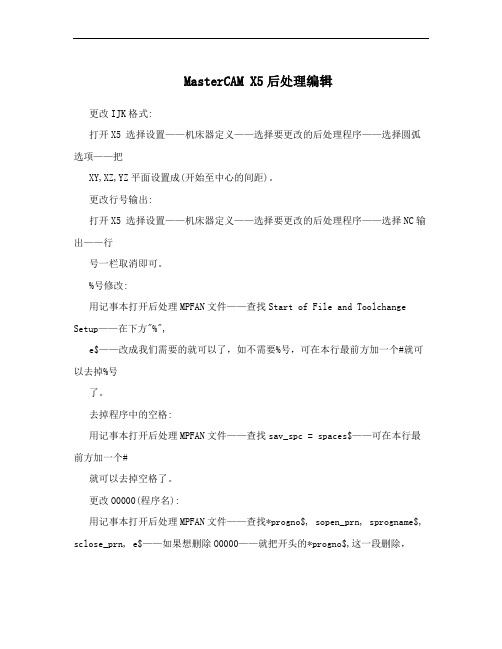
MasterCAM X5后处理编辑更改IJK格式:打开X5 选择设置——机床器定义——选择要更改的后处理程序——选择圆弧选项——把XY,XZ,YZ平面设置成(开始至中心的间距)。
更改行号输出:打开X5 选择设置——机床器定义——选择要更改的后处理程序——选择NC输出——行号一栏取消即可。
%号修改:用记事本打开后处理MPFAN文件——查找Start of File and Toolchange Setup——在下方"%",e$——改成我们需要的就可以了,如不需要%号,可在本行最前方加一个#就可以去掉%号了。
去掉程序中的空格:用记事本打开后处理MPFAN文件——查找sav_spc = spaces$——可在本行最前方加一个#就可以去掉空格了。
更改O0000(程序名):用记事本打开后处理MPFAN文件——查找*progno$, sopen_prn, sprogname$, sclose_prn, e$——如果想删除O0000——就把开头的*progno$,这一段删除,有些机台不认O0000可能认O0001我们只需更改第一句*progno$,更改成"O0001",就可以了想把O0000和程序序名分开就可以把*progno$,更改为*progno$, e$这样就分开了格式如下:O0000(COR01)去掉程序路径和时间信息:sopen_prn, "DATE=DD-MM-YY - ", date$, " TIME=HH:MM - ", time$,sclose_prn, e$ #Date and time output Ex. 12-02-05 15:52sopen_prn, "MCX FILE - ", *smcpath$, *smcname$, *smcext$, sclose_prn, e$sopen_prn, "NC FILE - ", *spathnc$, *snamenc$, *sextnc$, sclose_prn, e$sopen_prn, "MATERIAL - ", *stck_matl$, sclose_prn, e$spaces$ = sav_spc这些段落全部开头加#去掉换刀程序:用记事本打开后处理MPFAN文件——查找pbld, n$, *t$, sm06, e$改为#pbld, n$, *t$, sm06, e$删除高度补偿:用记事本打开后处理MPFAN文件——查找pbld, n$, sg43, *tlngno$, pfzout, scoolant, pstagetool, e$改为#pbld, n$, sg43, *tlngno$, pfzout, scoolant, pstagetool, e$如果要保留安全高度就改为:#pbld, n$, sg43, *tlngno$,pfzout, scoolant, pstagetool, e$去掉程序结束回归原点功能:用记事本打开后处理MPFAN文件——查pbld, n$, sgabsinc, sgcode,*sg28ref, "Z0.", scoolant,e$改为#pbld, n$, sgabsinc, sgcode, *sg28ref, "Z0.", scoolant, e$ 去掉程序XY回归原点功能:用记事本打开后处理MPFAN文件——查if nextop$ = 1003 | tlchg_home, pbld, n$, *sg28ref,"X0.", "Y0.", 更改为#if nextop$ = 1003 | tlchg_home, pbld, n$,*sg28ref, "X0.", "Y0.",删除A0第四轴:用记事本打开后处理MPFAN文件——查pcan1, pbld, n$, *sgcode,*sgabsinc, pwcs, pfxout,pfyout,pfcout,更改为pcan1, pbld, n$, *sgcode, *sgabsinc, pwcs, pfxout, pfyout, #pfcout, 有些机台钻孔后G80不会抬到安全高度:用记事本打开后处理MPFAN文件——查pcan1, pbld, n$, sg80, strcantext, e$更改为pcan1, pbld, n$, sg80, pfzout, strcantext, e$其格式如下: 更改前:G0G90G54X0.Y0.S1000M3Z100.G98G81Z-100.R1.F100.G80M5M30更改后:G0G90G54X0.Y0.S1000M3Z100.G98G81Z-100.R1.F100.G80Z100.M5M30把刀具补偿G41D1更改为G41T1:有些机台如西门子半径补偿值是T1的情况下:用记事本打开后处理MPFAN文件——查fmt D 4 tloffno$ #Diameter offset number更改为fmt T 4 tloffno$ #Diameter offset number就可以了。
Mastercam后处理如何去掉顺序号N

Mastercam后处理如何去掉程序里的顺序号N? 今天给大家讲解如果去掉程序段前面的顺序号N,其实这个顺序号N主要是用来标记顺序的,方便大家在调试程序的时候记忆程序段的位置,也有一些加工指令比如车床G71~G73指令需要用到顺序号N来标记精加工路径范围。对于数控铣床或者加工中心来说,有很多人用不到这个顺序号,同时对于一些复杂的3D刀路,过多的顺序号会使程序容量过大,增加数控系统处理时间,删除顺序号可以起到简化程序的目的。 好了,闲话少说,下面主要针对V9.1版本和X版本及其以上版本为例讲解下具体操作步骤。 V9.1版本: V9.1版本删除顺序号功能需要直接在后处理中修改,首先需要找到后处理。以MILL铣床模块为例,先找到软件安装目录,然后找到Mill文件夹里面的Posts文件夹,这个文件夹里就是保存铣床后处理的文件夹了。 Mpfan.pst这个文件就是默认的铣床后处理文件,双击这个文件,用记事本打开,然后搜索“omitseq”,找到下面的语句:
将此语句中的“no”改为“yes”,然后保存。再生成程序的时候就不会有顺序号N了。 X版本及其以上版本的Mastercam软件,删除顺序号功能不在后处理中修改,而是去“控制定义管理”中修改,这里以X9版本为例介绍。 首先在“机床类型”选项中选择自己要使用的机床类型,然后点击“设置”——“机床定义管理”,如下图
弹出下面的对话框,然后点对勾“√”确认: 弹出下面对话框后,点击“编辑控制定义”: 弹出下面对话框后,按图示的步骤,在步骤2中取消“输出行号”前面的勾选,然后点击对勾“√”确认。然后再生成刀路时便没有顺序号N了。 以上就是本文的全部了,还有不明白的地方的话可以关注百度文库:梅山专业机械店铺
Mastercam9

Mastercam9.1后处理指南简介本文档旨在为使用Mastercam9.1后处理功能的用户提供详细指南。
后处理是将Mastercam生成的刀具路径转化为机器能够理解并执行的代码的过程。
通过正确配置后处理器,您可以确保生成的代码与您的机床兼容,并实现高效准确的加工。
配置后处理器在使用Mastercam9.1后处理功能之前,您需要正确配置后处理器。
首先,打开Mastercam9.1软件,并导入您的设计文件。
然后,进入“后处理”选项,选择适合您机床的后处理器。
如果您找不到适合的后处理器,可以联系Mastercam官方支持获取帮助。
一旦选择了后处理器,您可以根据您的需要进行进一步的配置,例如设置刀具补偿、刀具半径补偿、切割速度等。
后处理输出在Mastercam9.1中,您可以生成多种类型的输出文件,包括NC程序文件、机器程序文件和刀具路径图。
生成这些文件是为了将您的加工数据传递给机床执行。
在生成这些文件之前,请确保您已正确配置后处理器并选择了正确的输出格式。
使用示例以下是一个简单的使用示例,展示了如何通过Mastercam9.1生成NC程序文件:1.在Mastercam9.1中,打开您的设计文件。
2.进入“后处理”选项,选择适合您机床的后处理器。
3.配置后处理器,例如设置好刀具补偿、刀具半径补偿、切割速度等。
4.点击“生成NC程序”按钮,选择输出文件的保存路径和文件名。
5.确认设置并点击“生成”按钮。
6.检查生成的NC程序文件,并将其传输给机床进行加工。
常见问题解答以下是一些常见问题的解答,以帮助您更好地使用Mastercam9.1后处理功能:1.Q: 如何选择合适的后处理器?A: 您可以从Mastercam提供的后处理器列表中选择适合您机床的后处理器。
如果找不到适合的后处理器,可以联系Mastercam官方支持。
2.Q: 如何配置后处理器的刀具补偿?A: 在配置后处理器时,您可以设置合适的刀具补偿数值,以确保加工效果符合预期。
MastercamX6后处理设置

MastercamX6后处理设置MASTERCAM X6后处理修改设置⽐巴⼘1818 2017/04/131、去掉"%""%",e$改为#"%",e$2、固定程序号、程序注解置放在程序号下⾯*progno$,sopen_prn,sprogname$,sclose_prn,e$改为"O0001",e$sopen_prn,sprogname$,sclose_prn,e$3、专⽤后处理"(FANUC/MITSUBISH3X-MILL.PST)",e$(放在程序注解下⾯)红⾊字可⾃已定义4、关闭程序开头的⼀些说明信息sopen_prn,"DATE=DD-MM-YY-",date$,"TIME=HH:MM-",time$,sclose_prn,e$#Date andtime output Ex.12-02-0515:52sopen_prn,"MCX FILE-",*smcpath$,*smcname$,*smcext$,sclose_prn,e$sopen_prn,"NC FILE-",*spathnc$,*snamenc$,*sextnc$,sclose_prn,e$sopen_prn,"MATERIAL-",*stck_matl$,sclose_prn,e$改为#sopen_prn,"DATE=DD-MM-YY-",date$,"TIME=HH:MM-",time$,sclose_prn,e$#Date andtime output Ex.12-02-0515:52#sopen_prn,"MCX FILE-",*smcpath$,*smcname$,*smcext$,sclose_prn,e$#sopen_prn,"NC FILE-",*spathnc$,*snamenc$,*sextnc$,sclose_prn,e$#sopen_prn,"MATERIAL-",*stck_matl$,sclose_prn, e$5、⼑具信息的显⽰tool_info:3#Output tooltable information?#输出⼑具信息?#0=Off-Do not output any tool comments ortooltable不输出任何评和⼑具信息#1=Tool comments only只更换⼯具时有评论#2=Tooltable in header-no tool comments at T/C只在程序头处有⼯具评论,更换⼯具前没有评论#3=Tooltable in header-with tool comments at T/C程序头和处于更换⼯具时都有评论6、备⼑⽼版本stagetool:1#SET_BY_CD0=Do notpre-stage tools,1=Stage toolsstagetltype:1#0=Do not stage1st tool#1=Stage1st tool at last tool change #2=Stage1st tool at end of file(peof)新版本:机床器定义——控制器定义——⼑具——铣床——启⽤预先架⼑7、备⼑的位置改变(这样更合逻辑)pcanpbld,n$,*t$,sm06,e$pindexif mi1$>one,absinc$=zeroif use_rot_lock&(cuttype<>zero|(index= zero&prv_cabs<>fmtrnd(cabs))),prot_unlock if convert_rpd$,pconvert_rpdpcan1,pbld,n$,[if gcode$,*sgfeed], *sgcode,*sgabsinc,pwcs,pfxout,pfyout,pfcout,[if nextdc$<>7,*speed,*spindle],pgear, [if gcode$,*feed],strcantext,e$if use_rot_lock&cuttype=zero,prot_lockpbld,n$,sg43,*tlngno$,pfzout,pscool, pstagetool,e$改为pcanpbld,n$,*t$,sm06,e$pstagetool,e$pindexif mi1$>one,absinc$=zeroif use_rot_lock&(cuttype<>zero|(index= zero&prv_cabs<>fmtrnd(cabs))),prot_unlockif convert_rpd$,pconvert_rpdpcan1,pbld,n$,[if gcode$,*sgfeed], *sgcode,*sgabsinc,pwcs,pfxout,pfyout,pfcout,[if nextdc$<>7,*speed,*spindle],pgear,[if gcode$,*feed],strcantext,e$if use_rot_lock&cuttype=zero,prot_lockpbld,n$,sg43,*tlngno$,pfzout,pscool,e$ 8、关闭第四轴数据,以适应三轴加⼯中⼼rot_on_x:1改为rot_on_x:0 9、程序结尾回零去掉X0.*sg28ref,"X0.","Y0.",改为*sg28ref,"Y0.", 10、圆弧是⽤I、J、K还是⽤R机床器定义——控制器定义——选择圆弧选项——把XY,XZ,YZ平⾯设置成(开始⾄中⼼的间距)机床器定义——控制器定义——选择圆弧选项——把XY,XZ,YZ平⾯设置成(半径)11、⾏号的取消机床器定义——控制器定义——选择NC输出——⾏号⼀栏取消即可12、启⽤A0、设定旋转⽅向rot_on_x:0改为rot_on_x:1rot_ccw_pos:0改为rot_ccw_pos:1。
Mastercam后处理
【关键词】数控自动编程软件;后处理;数控系统后处理(Post)是处理机床及数控系统直接相关的信息,是计算机辅助制造(CAM)基本实现过程的最后一个关键环节,它直接决定了由CAM编程所产生的加工程序能否在数控机床上顺利运行。
众所周知目前数控机床所采用的控制系统各不相同,它们能识别的数控指令也不尽相同,如在我国应用十分广泛的日本FANUC系列数控系统、德国西门子公司的SINUMERIK系列数控系统。
MasterCAM软件以其简单易学、经济实用的优点深受用户喜爱。
该软件配置的是适应单一类型数控系统的通用后处理,每个后处理文件对应一种数控系统模型。
在MasterCAM软件的Post文件夹下,有多种后处理文件。
为了解决实际数控系统的不同配置和编程人员的不同习惯问题,正确认识、设置、修改后处理文件是行之有效的。
一、后处理的目的数控机床是根据数控程序来动作的,而数控程序是由一系列的特定数控指令构成。
编程人员使用CAM软件对加工零件进行交互式编程,所有工艺信息在编程过程中已设置好,由此生成刀具轨迹文件(NCI文件)。
后处理则根据刀具轨迹文件以规定的标准格式转化为数控系统能够识别和执行的数控指令,实质上是一个文本编辑处理的过程。
后处理的最终目的就是要生成一个适合于实际数控系统的代码程序。
二、MasterCAM后处理文件的结构MasterCAM后处理文件的扩展名为PST,称为后处理器。
它定义了数控程序的格式、辅助工艺指令、接口功能参数等。
其结构主要有以下几部分组成。
(1)注释资料:注释是对后处理文件及其设定方法的一般性介绍。
程序列前带“#”符号的为注释,系统在执行代码处理时不受注释的影响。
如“#Post Name:MPFAN”表示后处理器的名称为MPFAN。
(2)辅助除错:辅助除错通过插入变量bug1、bug2等帮助除错,后处理程序会显示资料于屏幕上。
(3)格式的描述:指定一个数值化的格式给变量使用,在“格式的指定”前必须含有格式的描述。
MasterCAM-X3软件后置处理文件优化及设定方法
MasterCAM X3 软件的后置处理文件优化及其设定方法MasterCAM 软件在数控加工和模具加工的应用上非常广泛,但是因为每次都要对产生的后置处理代码进行局部的修改和优化,给生产加工降低了效率,能不能使编好的刀路轨迹直接产生适合于不同数控机床系统的程序代码呢?那么我们就需要修改和优化后置处理文件了,本文就围绕MasterCAM X3 版的软件来展开说明。
Mastercam 是一套应用广泛的CAD/CAM/CAE软件包,它采用图形交互式自动编程方法实现NC 程序的编制。
交互式编程是一种人机对话的编程方法,编程人员根据屏幕提示的内容,反复与计算机对话,选择菜单目录或回答计算机的提问,直至将所有问题回答完毕,系统即可自动生成NC程序。
NC 程序的自动产生是受软件的后置处理功能控制的,不同的加工模块(如车削、铣削和线切割等) 和不同的数控系统对应不同的后处理文件。
软件当前使用哪一个后处理文件,是在软件安装时设定的,而在具体应用软件进行编程之前,一般还需对当前的后处理文件进行必要的修改和优化,以使其符合系统要求和使用者的编程习惯。
有些用户在使用软件时,由于不了解情况,没有对后处理文件进行修改,导致生成的NC程序中某些固定的地方经常出现一些多余的内容,或者总是漏掉某些词句。
解决这类问题,一般都需要在将程序传入数控机床之前,对程序进行手工修改,如果没有全部更正,则可能造成事故。
例如,在数控编程中可以去掉程序行号,以控制程序文件大小,便于文件的快速上传。
又如,更改某些不同系统的不同程序代码,或限定主轴和进给速度的最大与最小极限速度。
再如,确定立式和卧式机床型号等。
本文介绍了Mastercam 后处理文件的内容以及修改和设置的方法,供有关人员参考。
一、启动Mastercam 软件的修改文件以铣削为例,在安装的MaterCAM根目录下,采用记事本打开MPFAN.pst 文件(位置为“ D:\mcamx\mill\Posts\MPFAN. pst”)。
Mastercam9
Mastercam9.1后处理设置Mastercam9.1是一款广泛应用于机械制造行业的计算机辅助设计和制造软件。
在使用Mastercam9.1进行数控编程时,后处理设置是非常重要的一步。
本文将介绍Mastercam9.1后处理设置的步骤和注意事项。
步骤以下是设置Mastercam9.1后处理的步骤:1.打开Mastercam9.1软件,并选择需要进行后处理设置的机床类型。
2.进入后处理设置界面,选择“工具”菜单下的“后处理工具”。
3.在后处理工具界面中,选择左侧的“设置管理器”。
4.在设置管理器中,将光标定位到当前使用的后处理器上,并点击右键选择“编辑”。
5.进入后处理器编辑界面后,可以对后处理器进行各种设置。
6.首先,需要设置后处理的输出文件路径。
点击“文件”菜单下的“设置文件名”选项,设置输出文件的路径和文件名。
7.接下来,根据具体的机床和加工需求,可以进行一些其他的设置,例如刀具补偿、刀具半径补偿、进给速度等。
8.对于一些特殊的加工工艺,还可以在后处理器编辑界面中添加自定义的代码段,以满足特定的加工需求。
9.设置完所有的参数后,点击保存并关闭后处理器编辑界面。
10.返回到设置管理器界面,可以将当前设置的后处理器设为默认后处理器,以便在以后的操作中直接使用。
11.完成所有的设置后,可以关闭后处理工具界面,开始进行数控编程。
注意事项在进行Mastercam9.1后处理设置时,需要注意以下几点:1.不同机床类型所需的后处理设置可能有所不同,在选择后处理器时要根据实际的机床类型进行选择。
2.在进行后处理设置之前,要先了解机床的技术参数和加工要求,确保后处理器的设置与之相符。
3.后处理的输出文件路径要设置在合适的位置,方便后续的操作和查找。
4.在进行一些高级的设置时,要小心操作,确保设置的正确性和安全性。
5.在使用自定义代码段时,要谨慎选择和添加代码,确保其适用性和正确性。
6.建议在进行后处理设置之前先做好程序的检查和验证,以减少出错的可能性。
Mastercam后置处理文件及其设定方法详细说123
Mastercam后置处理文件及其设定方法详细说明mastercam系统配置的是适应单一类型控制系统的通用后置处理,该后置处理提供了一种功能数据库模型,用户根据数控机床和数控系统的具体情况,可以对其数据库进行修改和编译,定制出适应某一数控机床的专用后置处理程序。
mastercam系统后置处理文件的扩展名为pst,称为pst文件,它定义了切削加工参数、nc程序格式、辅助工艺指令,设置了接口功能参数等,其结构由八个部分组成:1.注解程序每一列前有“#”符号表示该列为不影响程序执行的文字注解。
如:# mi2-absolute, or incremental positioning0=absolute1=incremental表示mi2定义编程时数值给定方式,若mi=0为绝对值编程,mi=1为增量值编程。
在这一部分里,定义了数控系统编程的所有准备功能g代码格式和辅助功能m代码格式。
2.程序纠错程序中可以插入文字提示来帮助纠错,并显示在屏幕上。
如:# error messages (错误信息)psuberror # arc output not allowed"error-wrong axis used in axis substitution", e如果展开图形卷成旋转轴时,轴替换出错,则在程序中会出现上面引号中的错误提示。
3.定义变量的数据类型、使用格式和常量赋值如规定g代码和m代码是不带小数点的两位整数,多轴加工中心的旋转轴的地址代码是a、b和c,圆弧长度允许误差为0.002,系统允许误差为0.00005,进给速度最大值为10m/min等。
4.定义问题可以根据机床加工需要,插入一个问题给后置处理程序执行。
如定义nc程序的目录,定义启动和退出后置处理程序时的c-hook程序名。
5.字符串列表字符串起始字母为s,可以依照数值选取字符串,字符串可以由两个或更多的字符来组成。
字符串sg17,表示指定xy加工平面,nc程序中出现的是g17,scc1表示刀具半径左补偿,nc程序中出现的是g41,字符串sccomp代表刀具半径补偿建立或取消。
- 1、下载文档前请自行甄别文档内容的完整性,平台不提供额外的编辑、内容补充、找答案等附加服务。
- 2、"仅部分预览"的文档,不可在线预览部分如存在完整性等问题,可反馈申请退款(可完整预览的文档不适用该条件!)。
- 3、如文档侵犯您的权益,请联系客服反馈,我们会尽快为您处理(人工客服工作时间:9:00-18:30)。
mastercam后处理修改
Mastercam是一款广泛应用于机械加工领域的计算机辅助设计与制造
(CAD/CAM)软件。
它具有强大的功能和灵活的后处理能力,可以将设计好的零
件转化为机床能够理解和执行的G代码。
然而,在实际的加工过程中,有时候需
要对Mastercam的后处理文件进行修改,以满足特定的加工要求。
本文将详细介绍如何进行Mastercam后处理修改。
1. 确定修改需求
在进行Mastercam后处理修改之前,首先需要明确修改的具体需求。
例如,可
能需要修改加工速度、切削深度、切削方向等参数,或者需要添加特定的加工指令。
只有明确了修改的目标,才能有针对性地进行后续的操作。
2. 打开Mastercam后处理文件
在Mastercam软件中,选择需要修改的后处理文件,并打开它。
后处理文件通
常以.pst为后缀名,可以在Mastercam的安装目录下的“Post”文件夹中找到。
3. 理解后处理文件结构
后处理文件是由一系列的文本指令组成的。
每个指令都代表了一个特定的加工
操作或控制命令。
在进行修改之前,需要对后处理文件的结构有一定的了解,以便准确地进行修改。
可以参考Mastercam提供的后处理文件编程手册,或者查阅相关的技术资料。
4. 修改后处理文件
根据修改的需求,对后处理文件进行相应的编辑。
可以使用文本编辑软件,如
记事本或专业的代码编辑器来进行修改。
根据需要,可以添加、删除或修改特定的指令。
例如,可以修改切削速度的设定值,或者添加自定义的加工指令。
5. 保存修改后的后处理文件
在完成后处理文件的修改之后,需要将结果保存。
确保保存的文件名与原始的后处理文件名相同,以便在Mastercam软件中正确地调用。
6. 测试修改后的后处理文件
在进行实际的加工操作之前,建议先对修改后的后处理文件进行测试。
可以选择一个简单的加工程序进行试运行,检查加工过程中是否按照预期进行。
如果发现问题,可以返回到前面的步骤,对后处理文件进行进一步的修改。
7. 应用修改后的后处理文件
当确认修改后的后处理文件没有问题时,可以将它应用于实际的加工过程中。
在Mastercam软件中,选择相应的后处理文件,并将其关联到具体的零件或加工程序上。
总结:
通过以上步骤,我们可以对Mastercam的后处理文件进行修改,以满足特定的加工需求。
在进行修改时,需要明确修改的目标,并对后处理文件的结构有一定的了解。
通过逐步修改和测试,最终得到符合要求的后处理文件,并应用于实际的加工过程中。
这样,我们可以更好地利用Mastercam软件,提高加工效率和质量。
